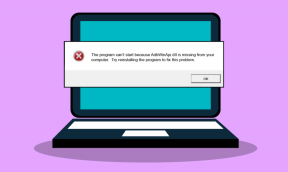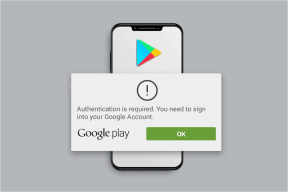Ako používať porovnávaciu tabuľku Microsoft na analýzu verzií súborov programu Excel
Rôzne / / November 29, 2021
Microsoft Excel má funkciu, ktorá používateľom umožňuje sledovať zmeny vykonané v zošite. Keď sa však zmeny v zošite prijmú, stopa zmien sa navždy stratí. Čo sa teda stane, keď sa potrebujete vrátiť alebo odkázať na predchádzajúcu verziu zošita?

Možnosť, ktorú môžete vyskúšať, je Microsoft Spreadsheet Compare. Microsoft Spreadsheet Compare uľahčuje používateľom porovnávanie dvoch verzií súboru programu Excel. Nástroj potom zvýrazní rozdiely medzi týmito dvoma súbormi, čo uľahčuje zistenie zmien.
Požiadavky na používanie Microsoft Spreadsheet Compare
Porovnanie tabuliek Microsoftu máte k dispozícii v službách Microsoft 365, Office Professional Plus 2013, Office Professional Plus 2016 a Office Professional Plus 2019. K nástroju je možné pristupovať zo skupiny programov Microsoft Office Tools.
Aby porovnanie fungovalo, je potrebné mať rôzne verzie tabuľky. Nástroj potom analyzuje súbory a pomocou určitých kritérií zvýrazní rozdiely. Funguje to takto:
Tiež na Guiding Tech
Ako analyzovať dve verzie zošita pomocou tabuľky Microsoft Porovnanie
Ak chcete analyzovať rôzne verzie zošita, musíte oba zošity importovať v nástroji Porovnanie hárkov. Postup:
Krok 1: V ponuke Štart vyhľadajte položku Porovnanie hárkov a spustite ju.

Krok 2: Na karte Domov v skupine Porovnať výberom položky Porovnať súbory otvorte dialógové okno.

Krok 3: V dialógovom okne Porovnať súbory vyberte ikonu Súbor vedľa možnosti Porovnať (starší súbor). Vyberte súbor Excel v Prieskumníkovi súborov a kliknite na Otvoriť.

Krok 4: Vyberte ikonu Súbor vedľa možnosti Komu (novší súbor) v dialógovom okne Porovnať súbory. Vyberte súbor Excel v Prieskumníkovi súborov a kliknite na Otvoriť.

Krok 5: Kliknutím na OK spustíte proces porovnávania.

Poznámka: Ak zistíte, že poradie porovnávania súborov je zmiešané, môžete kliknúť na Zameniť a zmeniť pozíciu každého zošita.
Krok 6: Začiarknutím alebo zrušením začiarknutia políčok v ľavej dolnej časti nástroja môžete zefektívniť to, čo nástroj Porovnanie tabuliek analyzuje. Funkcia niektorých začiarkavacích políčok je vysvetlená nižšie:
- Zadané hodnoty: zvýrazní zmenu v zadávaní údajov v zošitoch.
- Vypočítané hodnoty: zvýrazňuje rozdiel vo vypočítaných hodnotách v rámci zošitov.
- Vzorce: zvýrazní zmenu vzorcov v zošitoch.
- mená: zvýrazňuje rozdiel v názvoch buniek v zošitoch.
- Makrá: zdôrazňuje rozdiel v kóde VBA v zošitoch.

Graf v pravom dolnom rohu nástroja zoraďuje rôzne typy zmien v zošite. Tento graf možno použiť na identifikáciu zmien, ktoré sa v zošitoch vyskytujú najčastejšie.
Tiež na Guiding Tech
Ako exportovať výsledky porovnania z tabuľky Microsoft Porovnanie
Po kliknutí na tlačidlo OK pre porovnanie hárkov s cieľom analyzovať zmeny vo vašich hárkoch sa identifikované zmeny zvýraznia rôznymi farbami textu a výplne buniek. Výsledky porovnania je možné použiť priamo v nástroji alebo ich exportovať na inú platformu. Postup:
Exportujte výsledky porovnania do programu Microsoft Excel
Exportovaním výsledkov porovnania do programu Microsoft Excel môžete vykonať ďalšiu analýzu. Postup exportovania:
Krok 1: Na páse s nástrojmi nástroja Porovnanie tabuliek vyberte možnosť Exportovať výsledky, čím sa spustí Prieskumník súborov.

Krok 2: Vyberte umiestnenie, kam chcete súbor uložiť, a zadajte názov súboru.

Krok 3: Vyberte možnosť Uložiť.
Porovnávacia analýza by teraz mala byť dostupná na vašom uloženom mieste.
Tiež na Guiding Tech
Skopírujte výsledky porovnania do schránky
Ak by ste chceli použiť výsledky porovnania na akejkoľvek inej platforme okrem programu Microsoft Excel, potom je najlepšou voľbou skopírovanie do schránky. Postup:
Krok 1: Na páse s nástrojmi nástroja Porovnanie hárkov vyberte položku Kopírovať výsledky do schránky.

Krok 2: Spustite aplikáciu na prilepenie skopírovaných údajov.
Krok 3: Na prilepenie vyberte Ctrl + V na klávesnici.
Obmedzenia porovnávania tabuliek
To je to, ako používať Microsoft Spreadsheet Compare na porovnanie rôznych verzií súboru Excel. Nástroj má však veľké obmedzenie v tom, že zmeny zaznamenané v porovnávaných zošitoch nemožno prijať ani odmietnuť. Nástroj iba zobrazuje excelové hárky vedľa seba a zdôrazňuje zmeny, aby ich používatelia ľahšie identifikovali.